Загрузочная флешка Windows 10 необходима для последующей инсталляции операционной системы (ОС) на компьютер или ноутбук. Выполняется процедура с помощью применения специального программного обеспечения. В качестве штатного средства можно использовать возможности «Командной строки».
Создание загрузочной флешки Windows 10
Существуют программные средства для записи Windows 10 на флешку. Каждое отличается интерфейсом и набором дополнительных функций.
Rufus
Rufus — утилита, позволяющая перенести данные с образа дистрибутива на USB-диск. Приложение русифицировано и не требует инсталляции на персональный компьютер (ПК).
Руководство по использованию:
- Зайти в приложение, из первого списка «Устройство» выбрать наименование носителя, заранее вставленного в порт.
- Нажать Выбрать и в менеджере проложить путь к файлу ранее загруженной ОС.
- Определить схему разделов из одноименного списка: MBR или GPT . Подробную информацию можно посмотреть в предустановленной утилите « Управление дисками », открыв свойства диска на вкладке « Тома ».
- Выбрать файловую систему NTFS или FAT32 .
- Кликнуть по кнопке Старт .

Как создать загрузочную флешку Windows 10 с помощью бесплатной программы UltraISO ?
Важно! Оставшиеся параметры не следует изменять, приложение автоматически считывает информацию о системе и задает верную конфигурацию.
Запустится процесс переноса данных с образа на запоминающее устройство. По завершению прозвучит соответствующий сигнал, а на полосе прогресса отобразится надпись « Готов ».
UltraISO
UltraISO — многофункциональная программа, предназначенная для работы с дисками. Распространяется по платной лицензии, но имеет демо-версию сроком 14 дней. Частично русифицирована, для работы требуется установка.
Руководство по использованию:
- Воткнуть флешку.
- На верхней панели кликнуть « Файл » → « Открыть », в менеджере выбрать дистрибутив.
- Щелкнуть по « Самозагрузка » → « Записать образ Жесткого диска ».
- Из списка Disk Drive выбрать запоминающее устройство, кликнуть Форматировать, потом Записать.
Перед выполнением операции приложение уведомит о потере данных, поэтому заранее следует перенести важную информацию в другое хранилище.
USB/DVD Download Tool
USB/DVD Download Tool — программное обеспечение от Microsoft, выпущенное для Windows 7, но функционирует и на десятой ОС. Не имеет дополнительных возможностей, служит исключительно для создания инсталляционных носителей. Русский язык отсутствует.
Обратите внимание! Для корректной работы требуется наличие установленного пакета .NET Framework 2.0 или 3.5 .
Руководство по применению:
- Вставить запоминающее устройство в компьютер, запустить программу.
- Нажать кнопку Browse в окне файлового менеджера открыть файл ISO дистрибутива. Нажать Next .
- Кликнуть по кнопке USB device .
- Из выпадающего списка выбрать наименование флешки, щелкнуть Begin copying .
- Выполнить предварительное форматирование, нажав во всплывающем окне кнопку Erase USB Device , а затем Да .
После изменения формата накопителя запустится процесс переноса данных с образа.
Installation Media Creation Tool
Сделать установочную флешку Windows 10 можно с помощью Installation Media Creation Tool — специально созданном для этого ПО от компании Microsoft. Утилита распространяется по бесплатной лицензии на сейте производителя. Полностью русифицирована, не требует инсталляции.
Руководство по использованию:
- Запустить исполняемый файл, принять условия соглашения.
- Вставить флешку, выбрать « Создать установочный носитель ».
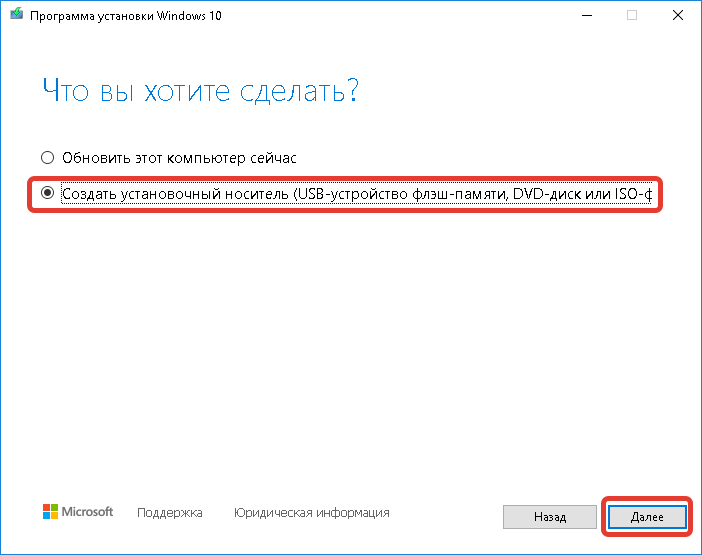
- Определить параметры инсталлятора.
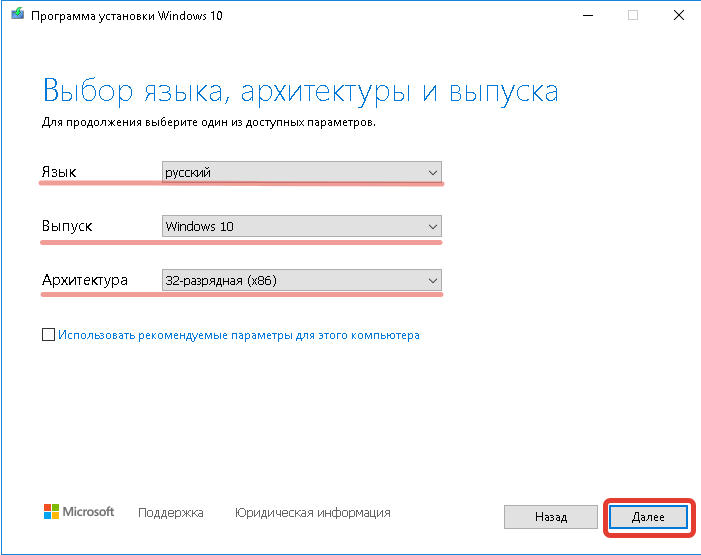
- Установить отметку напротив « USB-устройство флэш-памяти », нажать Далее .
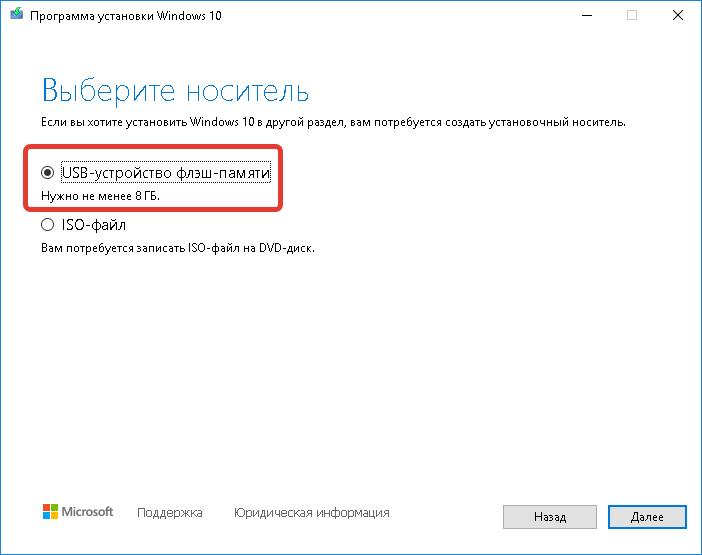
- Выделить название накопителя, кликнуть Далее .
После завершения устройство будет готово к использованию.
WinSetupFromUSB для создания мультизагрузочной флешки
WinSetupFromUSB — специальное ПО с набором инструментов для создания мультизагрузочного устройства. Позволяет записать на носитель сразу несколько дистрибутивов ОС.
- Вставить запоминающее устройство в порт.
- Из выпадающего списка выбрать название флешки, поставить отметку Auto format it with FBinst .
- В блоке Add USB disk установить флажок напротив версий ОС, которые требуется добавить для записи.
- Нажать на кнопку с тремя точками для запуска файлового менеджера, в котором нужно указать путь к ISO-файлам систем.
- Нажать кнопку GO .
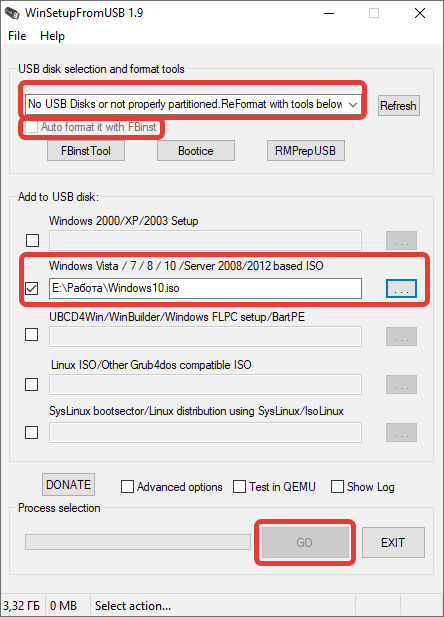
Последует предупреждение о форматировании, с котором потребуется согласится. Начнется запись данных на накопитель.
Командная строка
Процесс создания инсталляционного устройства может быть выполнен без применения программного обеспечения от сторонних разработчиков — с помощью консольных команд.
Первостепенно необходимо запустить « Командную строку » с правами суперпользователя:
- Воспользовавшись поиском по системе, ввести запрос « Командная строка ».
- В результатах выдачи нажать правой кнопкой мыши по одноименному элементу.
- Выбрать опцию « Запуск от имени администратора ».

В консоли производятся основные действия. Требуется:
- Ввести diskpart .
- Отобразить список дисков, прописав list disk .
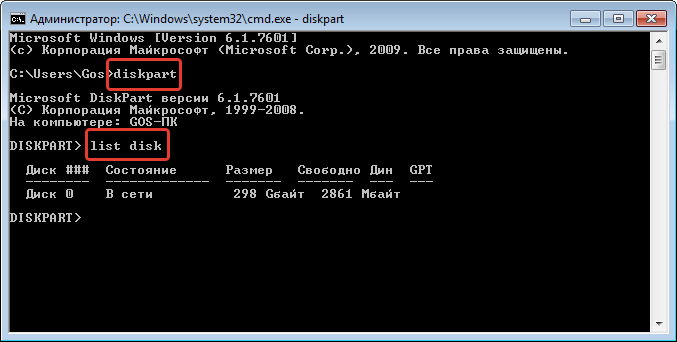
- Ориентируясь на размер объем, определить цифру флешки.
- Выбрать накопитель, выполнив select disk .
- Очистить устройство, введя clean .
- Добавить раздел, прописав create partition primary .
- Выбрать этот том командой select partition 1 , сделать активным с помощью оператора active .
- Произвести форматирование, вписав format fs=FAT32 QUICK .
- Присвоить букву диску, введя assign .
Далее потребуется перенести данные с образа на носитель. Для этого нужно с помощью архиватора открыть ISO-файл и скопировать их на накопитель.
Заключение
Записать установщик Windows 10 на флешку проще с помощью маловесных приложений: Rufus , USB/DVD Download Tool или Installation Media Creation Tool . При необходимости создать мультизагрузочное устройство требуется применять WinSetupFromUSB . « Командная строка » и UltraISO предполагают наличие определенных навыков владения компьютером.
Источник: naladkaos.ru
Как сделать загрузочную USB флешку с Windows 10


Пошаговая инструкция поможет вам создать загрузочную флешку с Windows 10 для установки или восстановления системы.
- 1. Скачивание образа Windows 10 для флешки
- 2. Скачивание программы RUFUS
- 3. Запуск создания загрузочной флешки
Что понадобится
- USB флешка объемом минимум 4Гб для 32 битной версии и 8 Гб для 64 битной Windows 10
- Образ (дистрибутив) Виндовс 10 скаченный на компьютер.
Введение
Подробный процесс создания загрузочной USB флешки с Windows 10.
Загрузочная флешка с Windows 10 — это флешка с записанным на нее образом Windows 10 для установки или восстановления системы.
Эта инструкция поможет сделать загрузочную флешку с любой редакцией Windows 10:
- Домашняя (Home)
- Корпоративная (Enterprise)
- Профессиональная (Pro)
При возникновении вопросов, пишите в комментариях под статьей.
Скачивание образа Windows 10 для флешки
Первый шаг на пути к созданию загрузочной флешки — это скачивание образа Windows 10 на компьютер. Если у вас его нет, то скачать можно из любого источника либо по данной ссылке .
В итоге, у вас должен быть скачан ISO образ Windows 10 в формате ISO
Скачивание программы RUFUS
Для созданию загрузочной флешки, вам понадобиться программа, которая запишет скачанный вами ISO образ на флешку и сделает ее загрузочной.
Загрузить Rufus можно с нашего сервера или с официального сайта https://rufus.ie/ru_RU.html Версия программы 3.4 Русскоязычная.
Запуск создания загрузочной флешки
Итак, на данном шаге у вас должен быть скачанный образ Windows 10 и программа Rufus.
Для начала запустите программу Rufus. Затем настройте ее.
Для создания загрузочной флешки с Windows 10 выберите:
- Устройство — Выбираем флешку, которую хотите сделать загрузочной. Флешка минимум 8 Гб.
- Метод загрузки — нажмите ВЫБРАТЬ и выберите скачанный вами образ Windows 10.
- Схема раздела — GPT. Данный параметр отвечает за способ загрузки Windows 10. Посмотреть способ загрузки можно в BIOS или понять по текущей системе. Если стоит Windows 7, то всего скорее способ загрузки в BIOS выставлен CMS — в данном случае выберите схему раздела MBR. Во всех остальных случаях выберите GPT.
- Целевая система — UEFI (non — CSM).
- Расширенные свойства диска — оставляем без изменений.
- Новая метка тома — название флешки после форматирования. Можно ввести любое название на английском например Windows 10
- Файловая система и Размер кластера — оставляем без изменений.
- Статут — показывает ход работы.
Чтобы записать образ Windows 10 на флешку нажимаем СТАРТ .
Ждем 10 минут и наша загрузочная флешка с Windows 10 готова.
Источник: itmen.help
Как создать загрузочную флешку Windows 10

Когда-то все операционные системы устанавливались исключительно с одного типа носителя: CD или DVD-диска. В настоящий момент для установки последних версий операционных систем, например, для установки windows 10 можно создать загрузочную флешку, то есть более удобным для этой цели является другой тип носителя – USB флешка.
Она имеет ряд преимуществ перед дисками:
- очень компактная;
- имеет большую емкость;
- скорость загрузки происходит быстрее.
Как правило, usb-носитель для установки операционной системы должен быть емкостью не менее 3-4 гб. Важным моментом является копирование всех имеющихся данных на флешке на другой носитель, в противном случае вы потеряете все свои данные, хранящиеся там, так как во всех нижеописанных способах носитель подвергается форматированию.
Способы создания установочной флешки
Вариантов сделать загрузочный носитель существует довольно много. Для одних способов подойдет только компьютер, работающий на биос, как в случае с созданием носителя с помощью программы Windows Usb Download Tool. В других способах подойдет и компьютер на биосе и на UEFI (программа Windows 10 Rufus), а в некоторых только с Uefi (простой способ копированием).
Как создать загрузочную флешку Windows 10 Rufus
Перед тем как создавать, нужно отключить в настройках UEFI функцию secure boot и fast boot. После успешной установки Винды, ее можно будет снова включить.
Для начала, перечислим необходимые утилиты и средства, которые нужны для того, чтобы скачать десятку на флешку и сделать ее загрузочной:
- ISO-образ операционной системы;
- последняя версия утилиты Rufus;
- непосредственно USB-накопитель емкостью 4 гб.
Существует два способа создания загрузочного носителя для win 10, в зависимости от того, у вас BIOS или UEFI. Так или иначе, у вас обязательно должна быть 64-разрядная операционная система. Рассмотрим создание загрузочной флешки на UEFI.
С UEFI
Первым делом подсоедините носитель и дождитесь настройки его драйверов. Форматировать флешку необязательно, так как в программе Rufus включена эта функция. Далее нужно запустить утилиту Rufus. Интерфейс программы выглядит следующим образом.

Далее по порядку выставляйте параметры:
- выберите ваше устройство;
- схема раздела GPT;
- файловая система будет FAT32;
- кластер оставить в значении «по умолчанию»;
- метка тома может быть любая;
- напротив параметра «создать расширенную метку устройства» ставите галочку и выбираете параметр быстрое форматирование;
- выбираете «стандартную установку вин 10» и ставите галочку напротив «создать загрузочный диск» и создать iso-образ;
- указываете путь к образу, нажав на значок с диском;
- нажимаете на кнопку «старт».
Без UEFI
Создание загрузочного носителя на биос будет иметь несколько отличную картину настройки параметров в программе Rufus. Здесь также вставляем флеху и запускаем утилиту.

- выбираем наше устройство;
- схему раздела выставляем MBR;
- файловая система должна быть формата NTFS;
- размер кластера оставляем без изменений (по умолчанию);
- метка тома не имеет значения;
- остальные параметры указываются также, как и на UEFI.
Как сделать загрузочную флешку Windows 10 из iso-образа с помощью программ
Скачав образ ОС виндовс 10, вы можете скачать любой софт для записи образа. Из них можно выделить такие программы, как WinToFlash. Она является бесплатной и скачать ее можно на официальном сайте WinToFlash.com.
Еще есть программа для записи образа на внешний носитель WinSetupFromUSB. Скачать можно на сайте msfn.org.
Создать с официального сайта Microsoft
Осуществить переустановку ОС можно и на официальном сайте Майкрософт. Перед тем как это сделать, у вас должна быть сделана резервная копия текущей ОС.
Как обычно, вам потребуется флешка, а также лицензионный ключ продукта. Если у вас достаточно стабильный доступ к интернету, то этот способ вполне для вас подойдет.
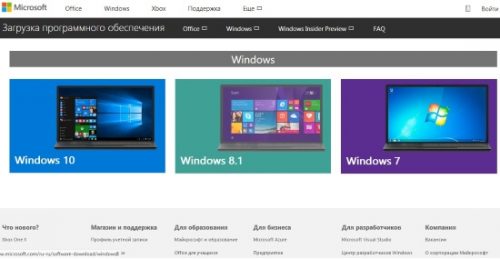
С помощью Windows USB/DVD Download Tool
Этот способ подходит для систем, имеющих BIOS. То есть, если у вас UEFI, вы должны использовать альтернативные методы.
При помощи этой программы также можно создать загрузочную флешку для операционки. Для этого вам понадобится usb-носитель емкостью 4 гб, образ ОС (его можно скачать на официальном сайте Microsoft или же создать образ самому) и сама программапоследней версии.
[attention type=green]Примечание: Возможно, что во время установки этой программы система потребует наличия другой – Microsoft Frame Network. Ее можно установить в панели управления в разделе «Программы и компоненты». Напротив соответствующего компонента достаточно установить галочку.[/attention]
Скачав программу и вставив носитель, запускаем ее и в параметре «Browse» выбираем местонахождение нашего образа операционной системы.
Окно выглядит так:

Далее появится окно, где предоставляется выбор устройства, на которое будет записан образ системы. В данном случае выбираем USB.

После выбора usb-носителя нажимаем на старт копирования (begin copying).
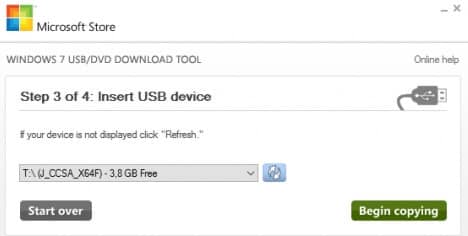
Программа выдаст предупреждение о том, что все данные будут удалены и флешка отформатируется.
Нажимаем на Erase Device и в следующем окне подтверждаем действие.

Программа Windows 10 Installation Media Creation Tool
В большинстве предыдущих способах мы загружали образ системы на компьютер. Здесь же нам этого не требуется, так как он будет загружаться непосредственно через интернет. С сайта Майкрософт нам нужно загрузить эту программу самой последней версии.
[attention type=green]Важно: При скачивании средства, выбирайте именно ту разрядность системы, которую имеет ваш компьютер на данный момент. Информацию о разрядности можно посмотреть во кладке Свойства, кликнув правой кнопкой мыши по значку Мой компьютер.[/attention]
Запустив утилиту, выбираем пункт «установить загрузочный носитель для стороннего компьютера». После потребуется указать язык и версию Виндовс.

А затем нужно выбрать Usb-носитель в этом окне.

Процесс создания достаточно длителен и может в некоторых случаях затянуться на час, но обычно копирование происходит в течение получаса.
Методом копирования
Этот способ довольно прост, но он подойдет только для систем, работающих на UEFI. Если вы не знаете отличий Биоса от UEFI, то вот вам характерные отличительные черты: в UEFI присутствует специфический графический интерфейс. Окно UEFI выглядит примерно следующим образом:

Более того, в нем присутствует функция навигации при помощи мыши, чего нет в Биосе.
Итак, чтобы создать загрузочную флешку таким образом, нам понадобится сам носитель емкостью около шести гигабайт и образ системы Виндовс 10. Для начала отформатируйте ваш носитель в формате FAT32.
Скачав образ, мы должны разархивировать все содержимое в корневую папку флешки.

Создавать папку во флешке необязательно, просто извлекайте или копируйте содержимое (как вам удобно).

Далее остается только выбрать приоритетным загрузочным носителем вашу флешку в настройках UEFI. Для этого нужно зайти в UEFI после перезагрузки компьютера и, нажав F8, найти в выпадающем меню загрузки имя вашей флешки.
При помощи командной строки
Довольно-таки старый метод, но возможно кто-то им заинтересуется. Запускаете командную строку из меню пуск. Если вы ее не нашли, то можно открыть ее, воспользовавшись программой «Выполнить».
В поле введите cmd и командная строка запустится.
На скрине представлен последовательный ввод необходимых команд. Вам нужно методично ввести каждую из них, после чего просто извлекаете содержимое скачанного образа в вашу флеху.

Используя программу Ultra ISO
Эта программа находится в бесплатном доступе и скачать ее можно на ezbsystems.com. Установив программу, открывайте образ ОС.

Затем переходите во вкладку самозагрузка на верхней панели инструментов программы. Там выбирайте пункт записи образа на жесткий диск.
В открывшемся окне выберите ваш носитель, его имя должно отображаться в поле. Обычно, по умолчанию должна стоять ваша флешка.

Укажите в параметре Disk drive ваш носитель, если он не будет указан по умолчанию и начинайте запись образа.
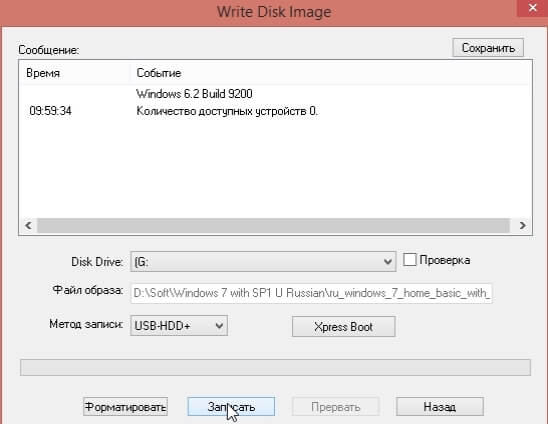
Заключение
Как видите, чтобы сделать загрузочную флешку windows 10 существует огромный спектр способов. Каждый имеет свои особенности и нюансы, и вы можете выбрать из них подходящий.
Источник: komputerwzhik.ru